การจดบันทึกทำให้งานวิจัยบนอินเทอร์เน็ตทำได้อย่างง่ายดาย คุณอาจต้องบันทึกข้อมูลที่น่าสนใจ เช่น ข้อความ รูปภาพ URL ข้อมูลโค้ด และความคิดสร้างสรรค์เป็นบันทึก
หากไม่มีส่วนขยาย Chrome ของ Google Keep คุณจะต้องเข้าถึงแท็บอื่นเพื่อบันทึกข้อมูลใน Google Keep แต่ด้วยส่วนขยาย Keep คุณสามารถบันทึกข้อมูลได้ในคลิกเดียวและประหยัดเวลา
การติดตั้งส่วนขยาย Google Keep สำหรับ Chrome
การติดตั้งส่วนขยายสำหรับเบราว์เซอร์ Chrome นั้นค่อนข้างง่าย หากคุณทำตามขั้นตอนเหล่านี้:
- ตรวจสอบให้แน่ใจว่าคุณลงชื่อเข้าใช้บัญชี Google ของคุณบนเบราว์เซอร์ Chrome
- ไปที่ส่วนขยาย Google Keep บน Chrome เว็บสโตร์
- เลือก เพิ่มใน Chrome ปุ่ม.
- คลิก เพิ่มส่วนขยาย ในป๊อปอัปที่ตามมา

- ป๊อปอัปอื่นจะแจ้งให้คุณทราบว่ามีการเพิ่มส่วนขยายแล้ว
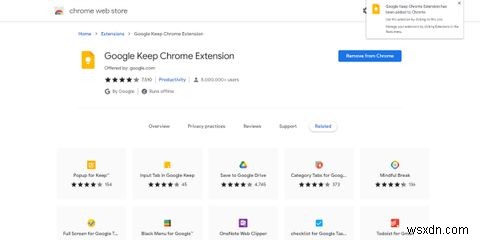
- ตอนนี้คลิกที่ ไอคอนส่วนขยาย ที่มุมบนซ้ายของ Chrome
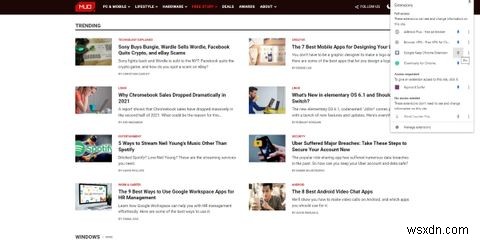
- คลิกที่ ปักหมุด นอกจาก Keep เพื่อให้มองเห็นได้ใกล้กับแถบที่อยู่
แค่นั้นแหละ! ตอนนี้คุณสามารถปลดปล่อยพลังของการจดบันทึกของ Google Keep ได้แล้ว
วิธีใช้ส่วนขยาย Google Keep สำหรับ Chrome
ส่วนขยาย Google Keep สำหรับ Chrome มาพร้อมกับอินเทอร์เฟซที่เรียบง่ายเพื่อเปิดใช้งานการท่องเว็บออนไลน์ที่เน้นและการจดบันทึกที่จำเป็น คุณสามารถใช้ส่วนขยาย Keep ได้ดังนี้
1. สร้างบันทึกย่อด้วยตนเอง
ทำตามขั้นตอนเหล่านี้หากคุณต้องการจัดระเบียบบันทึกย่อของคุณ:
- คลิกขวา บนไอคอนส่วนขยาย Keep แล้วเลือก โน้ตเปล่าใหม่ .
- ป้อนชื่อบันทึกและเริ่มจดบันทึก
- คลิกที่ เพิ่มป้ายกำกับ ปุ่มเพื่อจัดหมวดหมู่บันทึกย่อของคุณ
- เลือก เปิดใน Keep ลิงก์เพื่อเข้าถึงบันทึกย่อของคุณในแอป Google Keep
2. คลิกเดียวจดบันทึก
หากคุณต้องการสุ่มรวบรวมข้อความจากแหล่งข้อมูลออนไลน์สองสามแห่ง ให้ทำตามขั้นตอนเหล่านี้:
- เลือกข้อความที่คุณต้องการคัดลอกบนเว็บไซต์ใดก็ได้
- คลิกขวา บนข้อความและเลือก บันทึกการเลือกเพื่อเก็บ .
- Keep จะสร้างโน้ตใหม่ที่เข้าถึงได้ทุกที่ทุกเวลาโดยอัตโนมัติ
3. การบันทึก URL ของหน้าเว็บ
เมื่อคุณเจอเว็บไซต์ที่น่าสนใจและต้องการเจาะลึกในภายหลัง ให้ทำตามขั้นตอนเหล่านี้:
- ขณะที่คุณอยู่ในเว็บไซต์ ให้คลิกที่ เก็บ ไอคอน.
- ไอคอนจะเปลี่ยนเป็นสีทอง และโน้ตใหม่จะปรากฏขึ้น
- เพิ่มชื่อ จดบันทึกย่อ และกำหนดหมวดหมู่ตามที่คุณต้องการ
4. การคัดลอกรูปภาพเว็บไซต์
หากคุณชอบรูปภาพในเว็บไซต์ใด ๆ และต้องการบันทึกเพื่อใช้อ้างอิง ให้ลองทำตามขั้นตอนเหล่านี้:
- คลิกขวา บนรูปภาพ จากนั้นเลือก บันทึกรูปภาพเพื่อเก็บ .
- คุณจะเห็นบันทึกใหม่ที่คุณสามารถเพิ่มชื่อและป้ายกำกับเพื่อใช้อ้างอิงในอนาคต
การจดบันทึกที่ง่ายและสนุก
เมื่อคุณได้ทราบวิธีใช้ฟังก์ชันต่างๆ ของส่วนขยาย Google Keep สำหรับ Chrome แล้ว ไม่มีใครสามารถหยุดคุณจากการเป็นนักวิจัยระดับปริญญาโทด้านเนื้อหาออนไลน์ได้
นอกจากนี้ คุณจะดีใจที่ทราบว่า Google Keep สามารถทำงานร่วมกับแอป Google Workspace อื่นๆ ได้อย่างง่ายดาย คุณจึงสามารถใช้ข้อมูลที่บันทึกไว้ในเอกสาร ชีต และสไลด์ได้


